
Všichni jsme již zvykli na fotografování plánu, dokumentů, stránek knih a mnoho dalšího, ale z řady důvodů pro text "Extrahovat" text ze snímku nebo obrázku je stále nutné, aby byl vhodný pro editaci.
Zvláště často s potřebou konvertovat fotografii na text, žáky a studenti čelí. Je to přirozené, protože nikdo nebude přepisovat nebo zadávat text, s vědomím, že existují jednodušší metody. Bylo by rovné ideální, pokud byste mohli převést obrázek na text v aplikaci Microsoft Word, to je jen tento program neví, jak rozpoznat text ani převést grafické soubory do textových dokumentů.
Jediný způsob, jak "umístit" text z souboru JPEG (Jeep) na slovo je rozpoznat jej v programu třetí strany a pak z ní zkopírovat a vložit jej odtud nebo snadno jej exportovat do textového dokumentu.
Rozpoznávání textu
ABBYY FineReader vpravo je nejoblíbenější program rozpoznávání textu. Je to hlavní funkce tohoto produktu, který budeme používat pro naše účely - převedeme fotografii do textu. Z článku na našich stránkách se můžete dozvědět více o možnostech Abby Fine Rider, stejně jako jak stáhnout tento program, pokud není nainstalován v počítači.
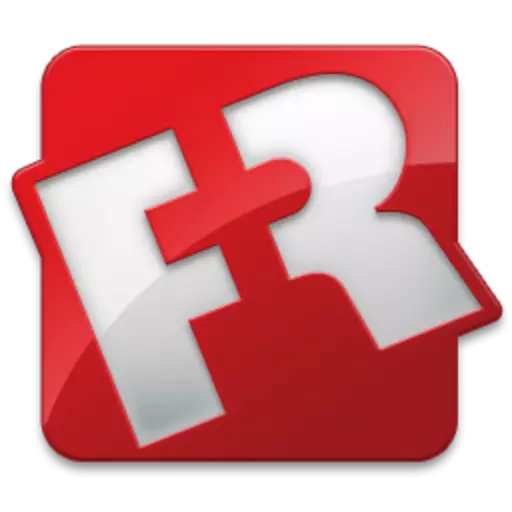
Rozpoznávání textu pomocí aplikace ABBYY FineReader
Stažením programu nainstalujte jej do počítače a spusťte. Přidejte obrázek do okna, text, na kterém chcete rozpoznat. Můžete to udělat jednoduché přetahování, ale můžete klepnout na tlačítko "Otevřít" umístěný na panelu nástrojů a vyberte požadovaný grafický soubor.
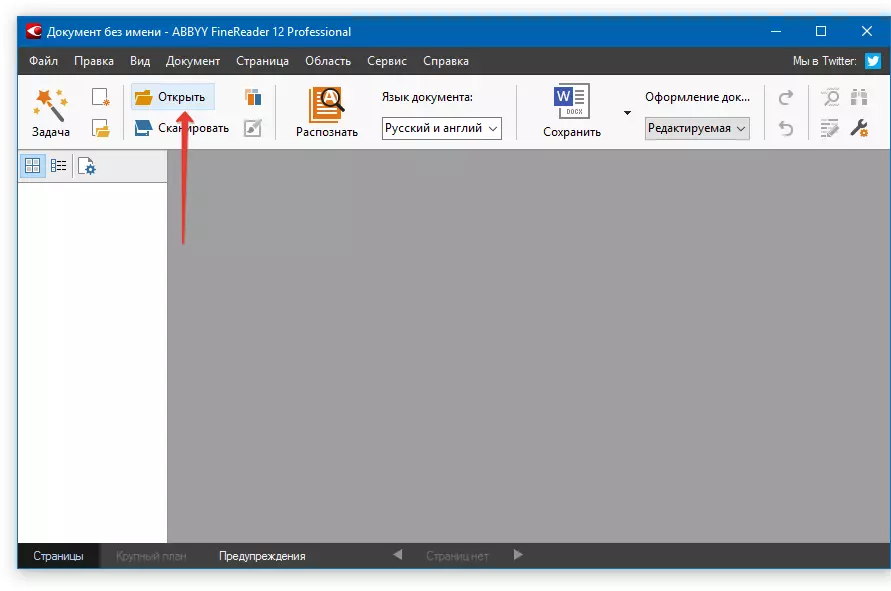
Nyní klikněte na tlačítko "Rozpoznat" a počkejte, dokud EBBY Fine Rider prohledá obraz a odebrat celý text z něj.
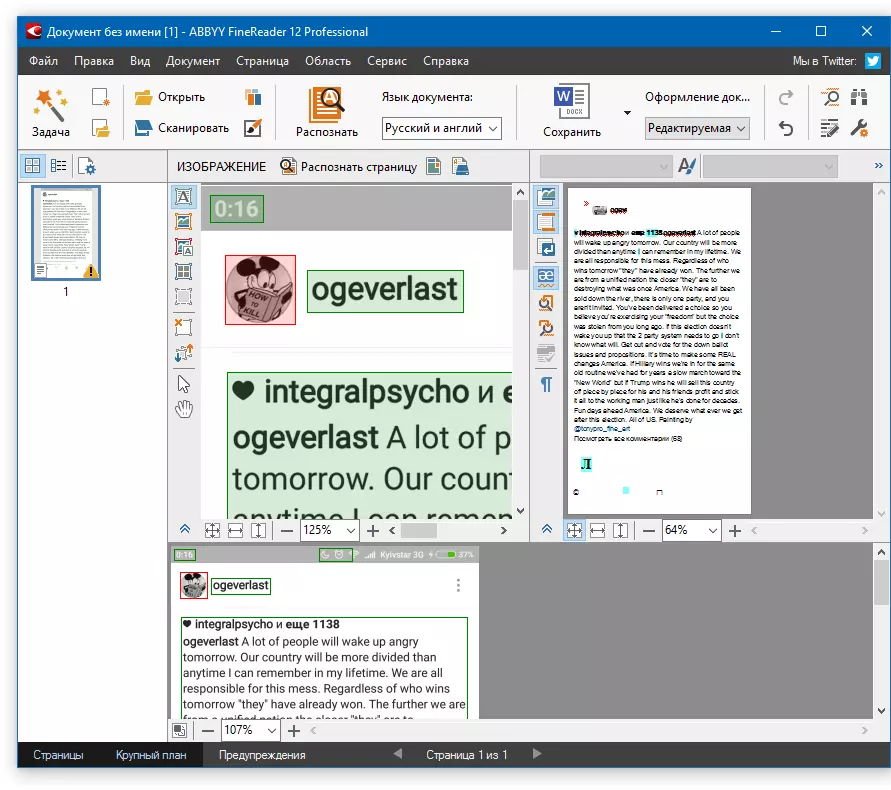
Vložte text do dokumentu a exportu
Když FineReader uznává text, může být přidělen a kopírován. Pomocí myši zvýrazněte text, stiskněte tlačítko "Ctrl + C" a zkopírujte jej.
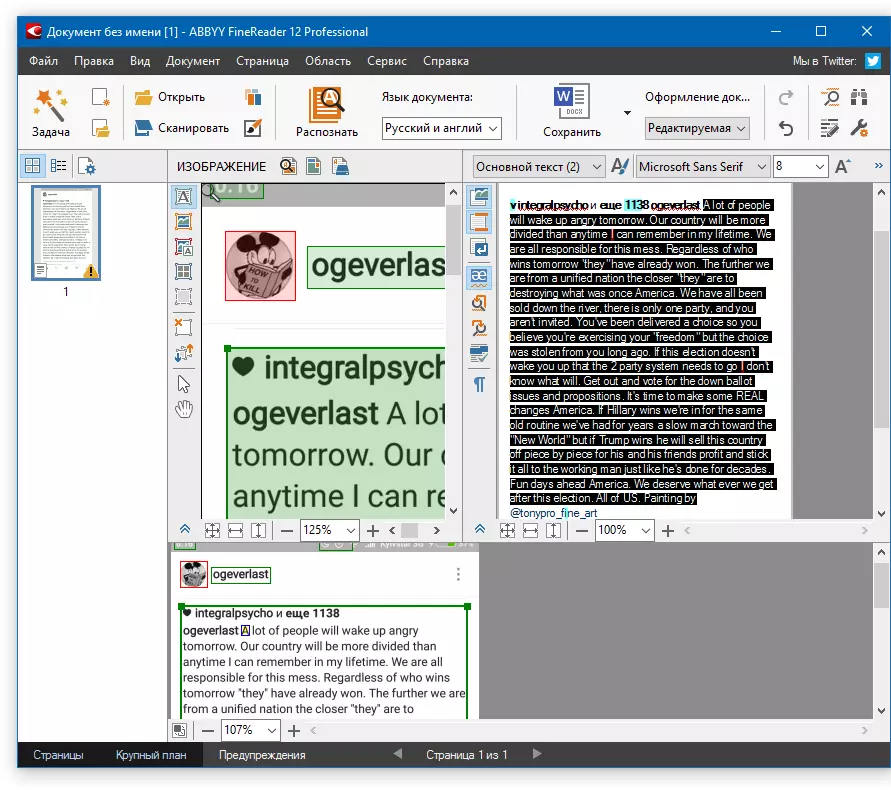
Nyní otevřete dokument aplikace Microsoft Word a vložte text v něm, který je nyní obsažen v vyrovnávací paměti Exchange. Chcete-li to provést, stiskněte klávesy "Ctrl + V" na klávesnici.
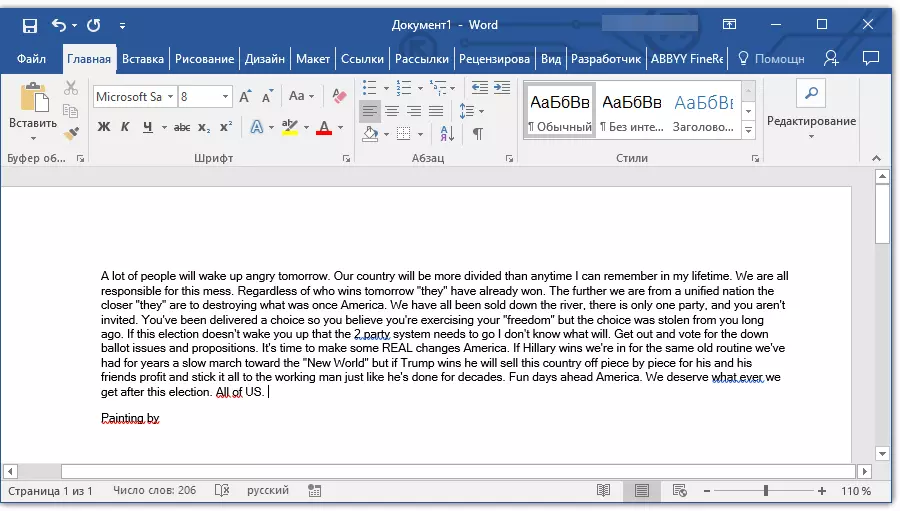
Lekce: Použití klávesových zkratek v aplikaci Word
Kromě jednoduše kopírování / vkládání textu z jednoho programu do jiného, EBBI Fune Reader umožňuje exportovat text rozpoznaný na soubor docx formát, který pro MS Word je hlavní. Co je potřeba k tomu? Všechno je velmi jednoduché:
- Vyberte požadovaný formát (program) v nabídce tlačítka Uložit umístěném na panelu Rychlý přístup;
- Klikněte na tuto položku a zadejte místo pro uložení;
- Nastavit název exportovaného dokumentu.
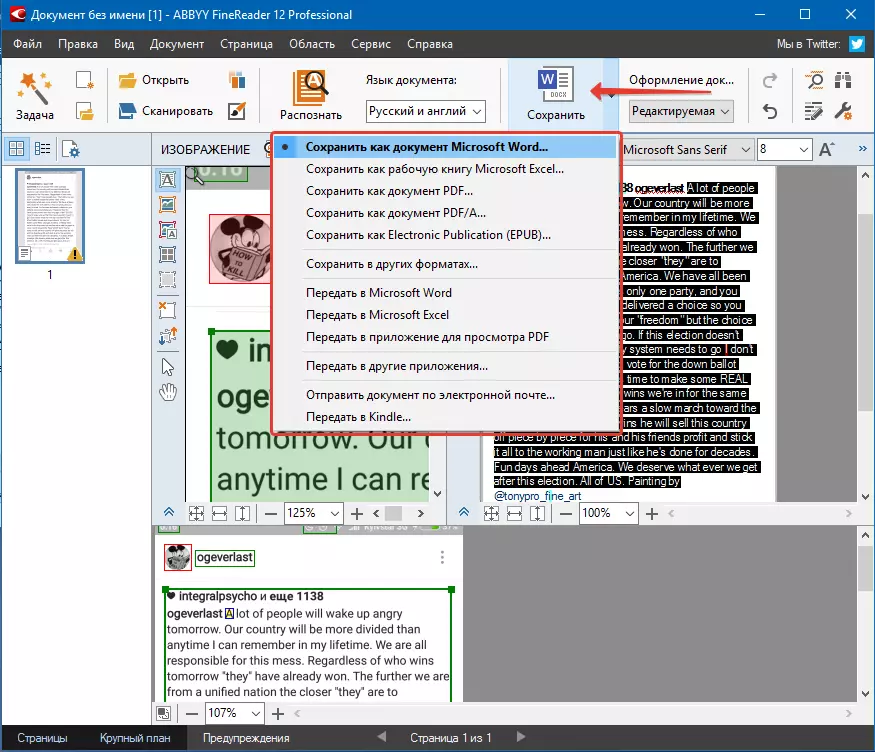
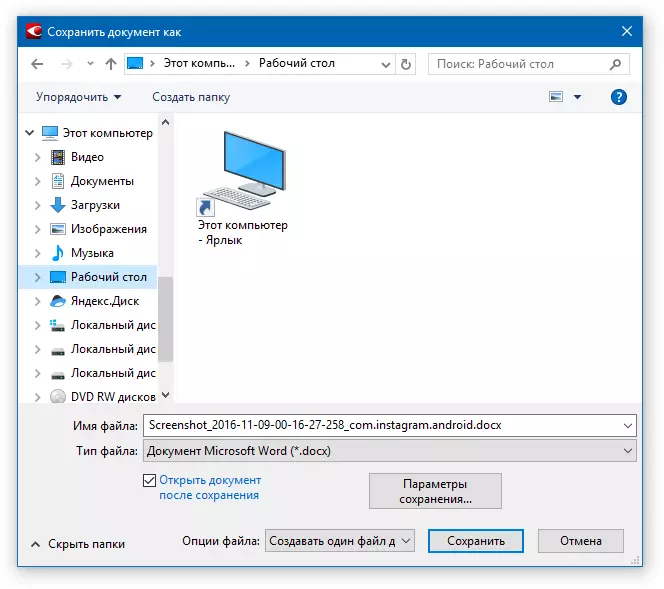
Za text, který je vložen nebo exportovat do aplikace Word, můžete jej upravit, změnit styl písma a formátování. Náš materiál na toto téma vám pomůže.

Poznámka: V exportovaném dokumentu bude obsahovat celý text v souladu s programem, a to i ten, který nemusí potřebovat, nebo ten, který nebyl rozpoznán zcela správně.
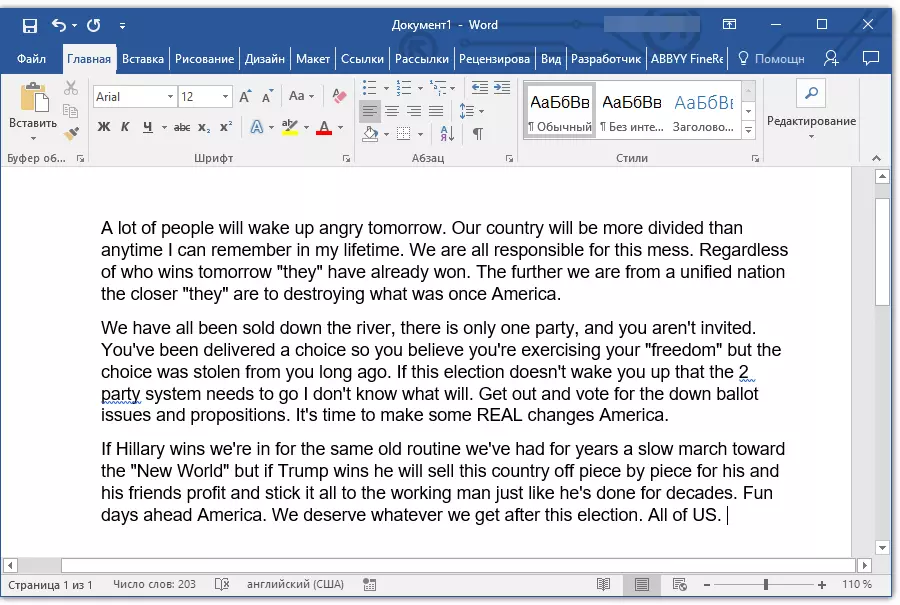
Lekce: Formátování textu v MS Word
Video lekce pro překlad textu z fotografie v aplikaci Word soubor
Transformace textu na snímku v dokumentu aplikace Word on-line
Pokud si nechcete stahovat a instalovat všechny programy třetích stran na počítači, převést obraz s textem do textového dokumentu mohou být on-line. K tomu, existuje mnoho webových služeb, ale nejlepší z nich se nám zdá, že je FineReader Online, která využívá schopnosti stejného Abby softwaru skener ve své práci.
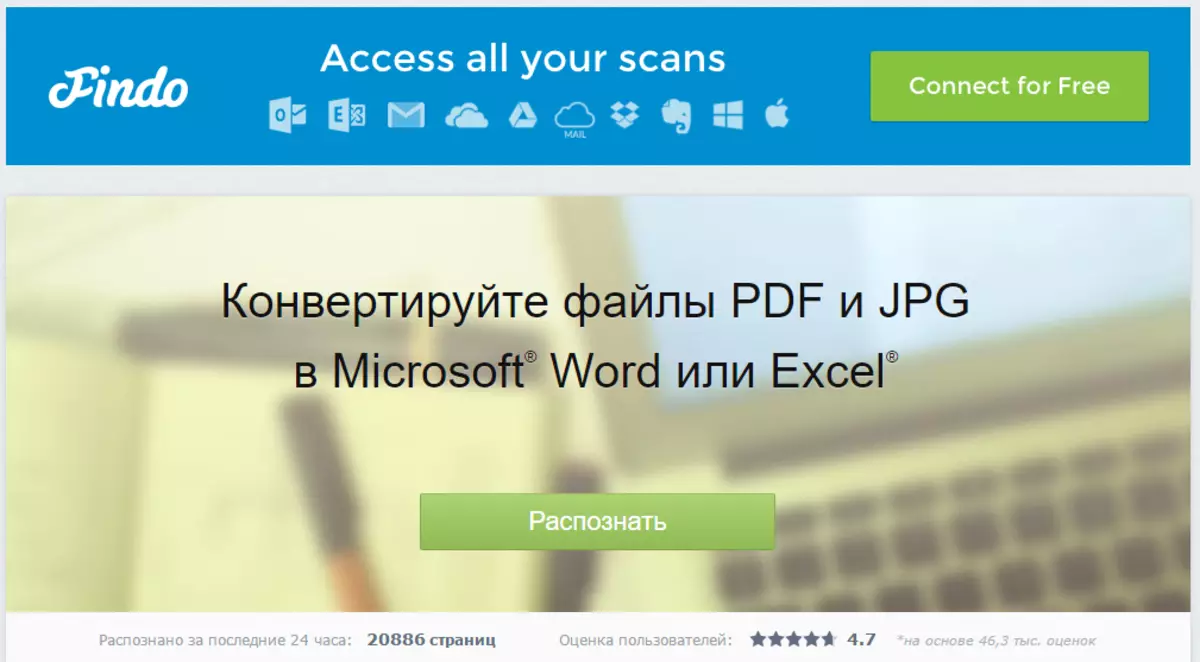
ABBY FineReader Online.
Přejít na výše uvedeném odkazu a postupujte podle následujících kroků:
1. Přihlaste se k serveru pomocí Facebook profil, Google nebo Microsoft a potvrdit svá data.
Poznámka: Pokud žádná z možností, které napovídá, budete muset projít kompletní registrační řízení. V každém případě to není těžší práci, než na jakémkoli jiném místě.
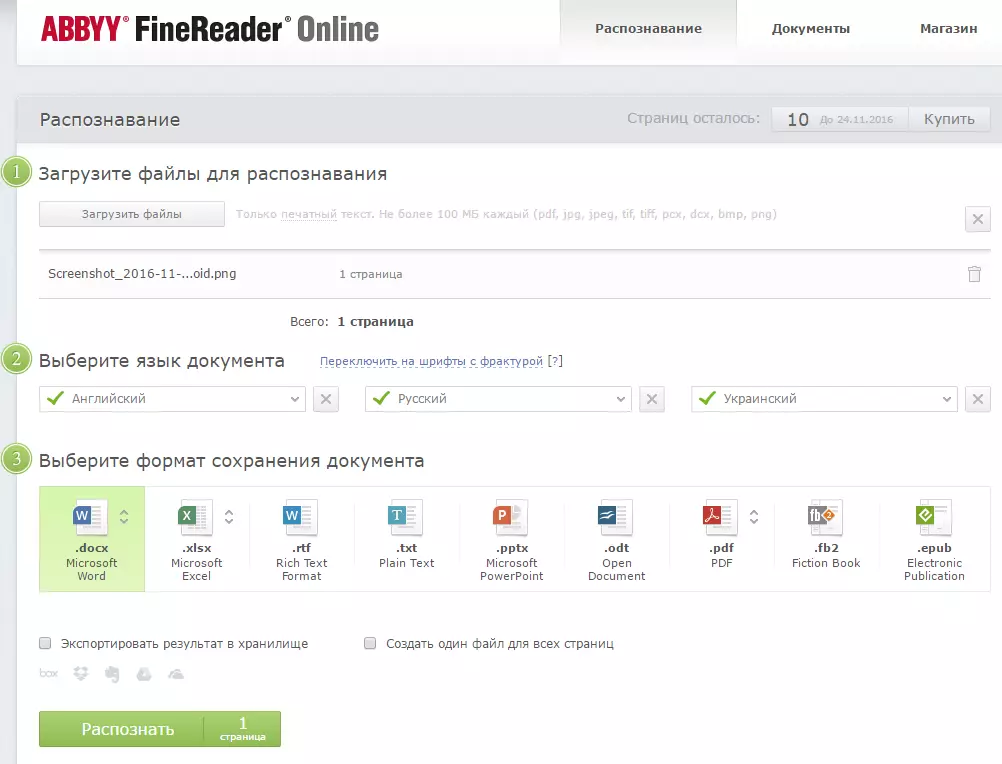
2. Vyberte „Rozpoznat“ na hlavní stránce a stáhněte obrázek na webu s textem, které mají být odstraněny.
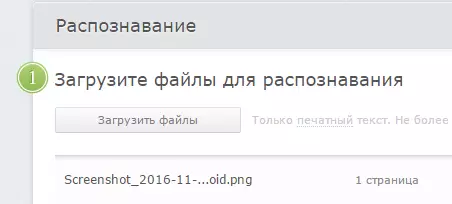
3. Vyberte jazyk dokumentu.

4. Vyberte formát, ve kterém chcete uložit rozpoznaný text. V našem případě se jedná DOCX Microsoft Word.
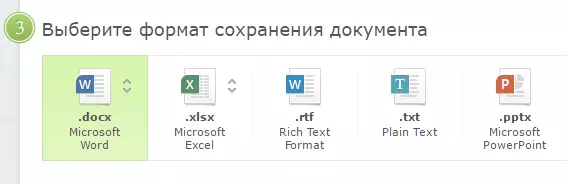
5. Klikněte na tlačítko „zjistí“, a počkejte, až se služba prohledá soubor a převádí jej do textového dokumentu.
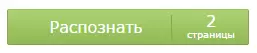
6. Save, přesněji, stáhněte soubor s textem do počítače.

Poznámka: ABBY FineReader Online služba umožňuje nejen uložit textový dokument na počítači, ale také ji vyvážet do skladovacích zařízení cloud a další služby. Existuje včetně box Dropbox, Microsoft onedrive, Disk Google a Evernote.
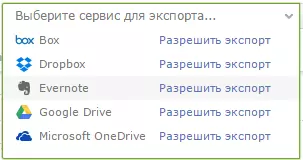
Po soubor se uloží do počítače, můžete ji otevřít a upravit jej upravit.
Na to vše, z tohoto článku jste se naučili, jak přeložit text do aplikace Word. Navzdory skutečnosti, že tento program není schopen vyrovnat se s tím, jak se zdá jednoduchý úkol, jak to udělat s software třetích stran - Ebby Fine Rider nebo specializovaná online služby.
